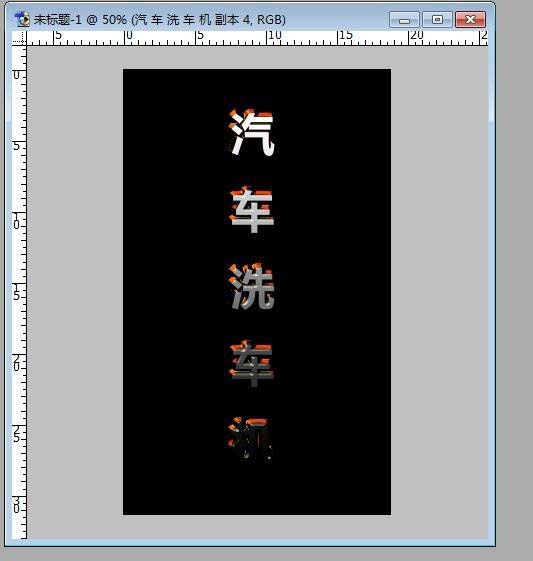我们会经常碰到金属字的制作工作,在这样的一个章节里面,我们就来学习一下银色金属字的工作,看看如何通过各种工具来完成这样的一个艺术字的工作。
1、先准备一个黑色背景的图片,在这个背景上面打上一个大小合适的白色文字。
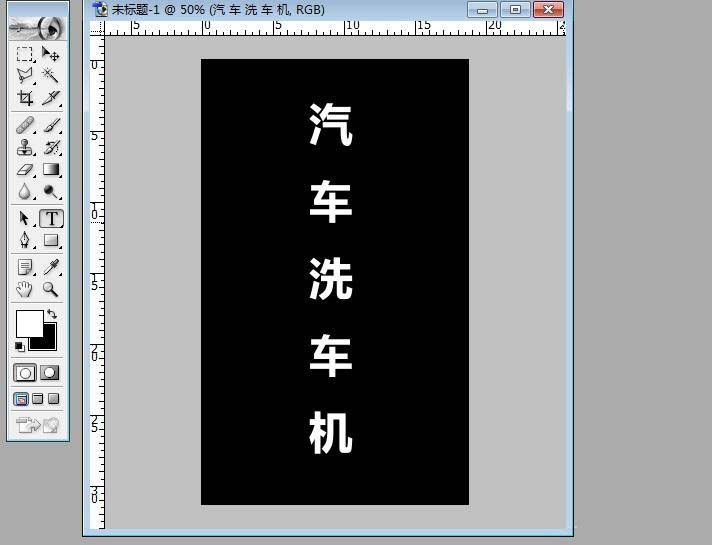
2、选择文字图层,再通过图层的效果让文字的浮雕的样式出现,各种的参数与图片当中一致。
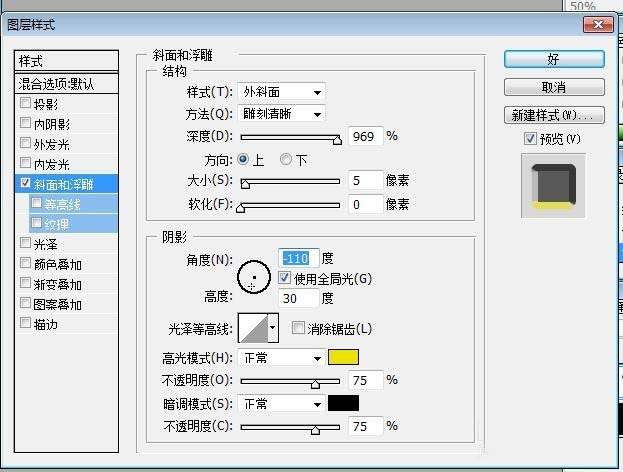
3、把这个文字的图层栅格化,再把这个文字图层复制一下,从而让自己有素材来进行下一步的操作。把这个原来的文字图层的填充数值设置为0.

4、把这个文字图层复制一下之后清除图层样式,再重新做一下图层效果。
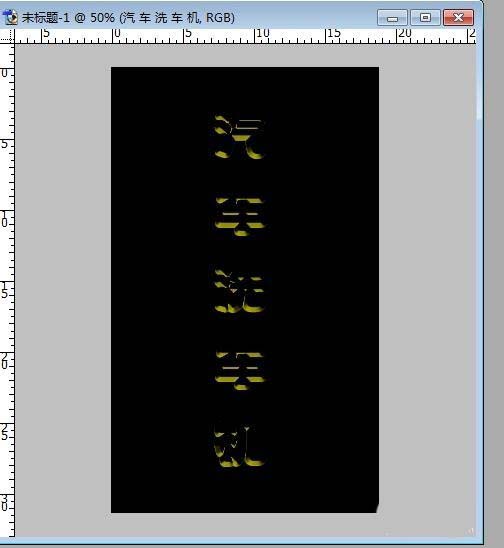
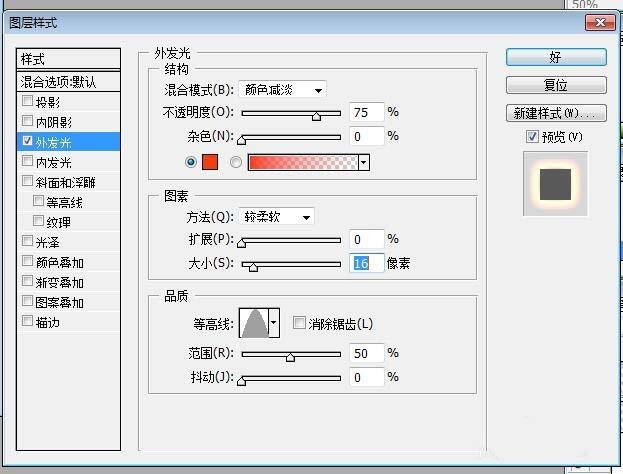
5、再把这个当前的文字图层复制一下,做一个新的图层效果出来。我们分别要设置一下阴影、浮雕、光泽、线性。
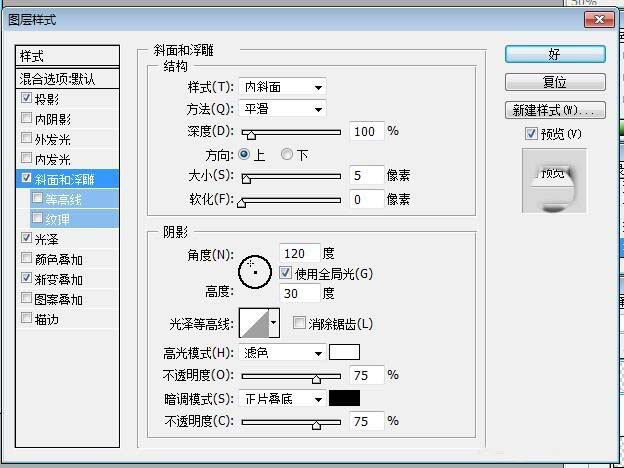
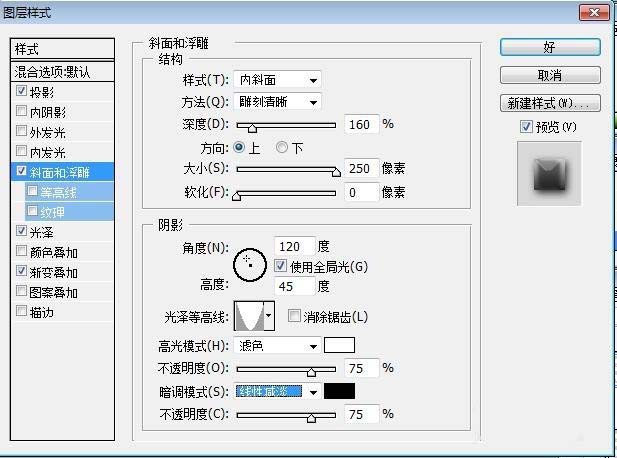
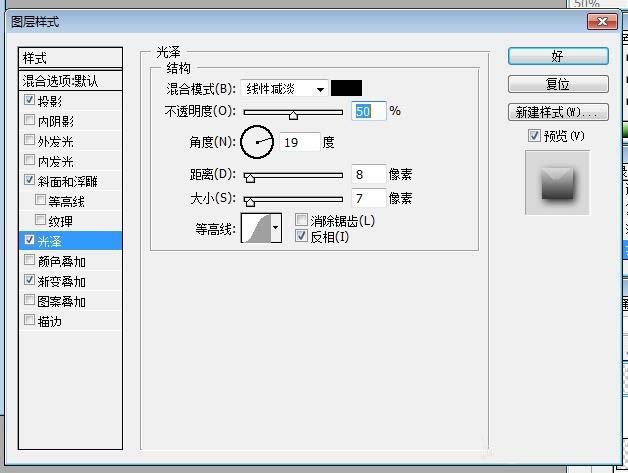
6、这就是一个最终的金属字的效果,大家可以灵活的改变设置来多做几种效果,或者通过再复制图层文字的办法让金属效果在细节方面更酷炫一些。